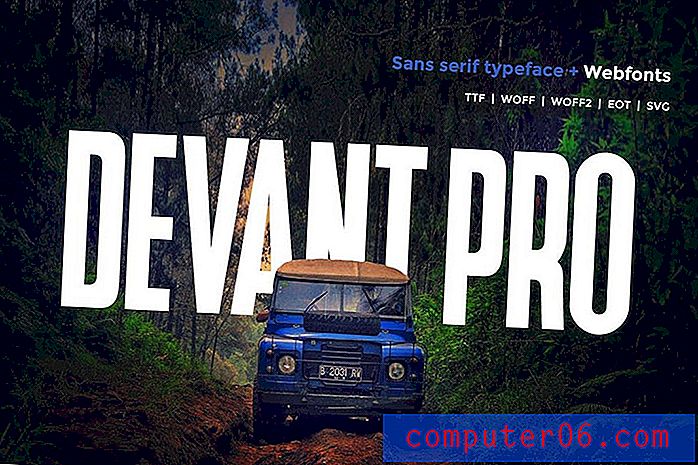Jak usunąć link z dokumentu w Dokumentach Google
Kroki w tym przewodniku pokażą, jak usunąć hiperłącze z dokumentu w Dokumentach Google. Kroki omawiamy krótko na początku artykułu, a następnie kontynuujemy zdjęcia tych kroków i dodatkowe informacje.
Wydajność: usuwa hiperłącze z dokumentu Dokumentów GoogleJak usunąć hiperłącze w Dokumentach Google
WydrukowaćTe kroki pomogą Ci usunąć istniejące hiperłącze z dokumentu Dokumentów Google.
Czas przygotowania 2 minuty Czas aktywności 2 minuty Całkowity czas 4 minuty Trudność ŁatweMateriały
- Plik Dokumentów Google z hiperłączem do usunięcia
Przybory
- Konto Google
- Dokumenty Google
Instrukcje
- Otwórz plik w Dokumentach Google.
- Kliknij połączony tekst.
- Wybierz opcję Usuń .
Notatki
- Możesz uzyskać dostęp do Dysku Google, przechodząc na https://drive.google.com
- Możesz użyć tej samej metody do edycji istniejącego łącza, wybierając opcję Zmień zamiast Usuń.
- Dokumenty Google mają ustawienie w menu Narzędzia> Preferencje o nazwie „Automatycznie wykrywaj linki”, które możesz wyłączyć, aby przestało automatycznie zamieniać adresy internetowe w linki.
Możliwość dodania łącza do dokumentu jest przydatna dla każdego programu, który pozwala na taką funkcjonalność. Utworzenie klikalnego obiektu zwanego hiperłączem oznacza, że ktoś może kliknąć słowo w dokumencie i otworzyć stronę internetową, która jest związana z tematem dokumentu.
Ale może się okazać, że połączona strona nie jest już istotna dla dokumentu, że strona została usunięta lub że po prostu nie musisz dołączać łącza do dokumentu. Na szczęście usunięcie hiperłącza w Dokumentach Google jest prawie tak proste, jak jego utworzenie, więc powinieneś być w stanie usunąć link z dokumentu w kilka chwil.
Jak usunąć link w Dokumentach Google
Kroki opisane w tym artykule zostały wykonane na dokumencie w Dokumentach Google, który zawiera istniejące hiperłącze. Po wykonaniu tych kroków link zostanie usunięty. Jednak tekst, do którego zastosowano hiperłącze (zwany również „tekstem kotwicy”), pozostanie w dokumencie. Ponadto podkreślenie wskazujące na obecność łącza zostanie usunięte, chyba że oddzielnie zastosujesz dodatkowe formatowanie tekstu. Jeśli musisz narysować linię przez słowo, przeczytaj ten artykuł na temat używania przekreślenia w Dokumentach Google.
Krok 1: Przejdź do Dysku Google na https://drive.google.com/drive/my-drive i kliknij dwukrotnie dokument zawierający hiperłącze, które chcesz usunąć.
Krok 2: Kliknij dowolną część tekstu zawierającego hiperłącze.
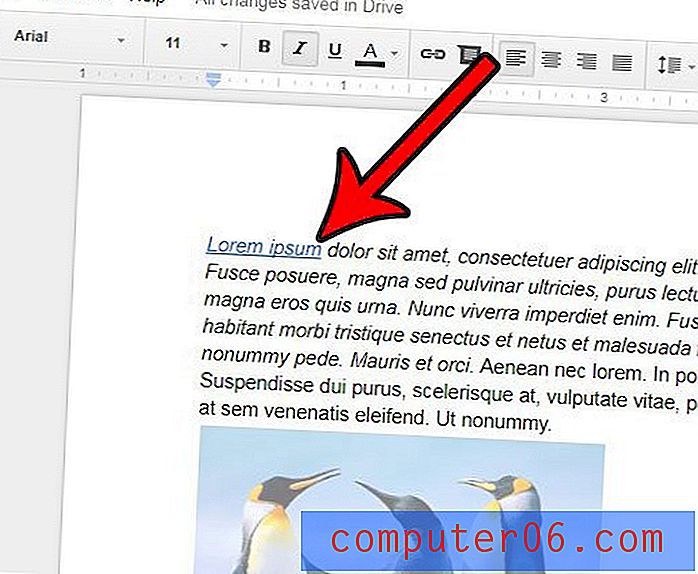
Krok 3: Kliknij przycisk Usuń, aby usunąć hiperłącze z dokumentu.
Dodatkowe informacje na temat linków do Dokumentów Google
- Możesz wstawić link do Dokumentów Google na kilka różnych sposobów. Po pierwsze, jeśli zaznaczysz tekst, a następnie klikniesz go prawym przyciskiem myszy, dostępna jest opcja Link, która pozwala dodawać hiperłącza. Po drugie, skrót klawiaturowy wstawiania łącza to Ctrl + K. Po trzecie, możesz kliknąć kartę Wstawianie u góry okna, a następnie wybrać tam opcję Łącze . Wreszcie na pasku narzędzi nad dokumentem znajduje się przycisk łącza.
- Możesz usunąć hiperłącze z Arkuszy Google, klikając hiperłącze prawym przyciskiem myszy, a następnie wybierając opcję Odłącz .
- Jeśli chcesz usunąć hiperłącza z całego dokumentu Dokumentów Google, musisz pobrać dodatek Dokumentów Google o nazwie Text Cleaner. Możesz go uzyskać, przechodząc do dodatków, wyszukując „Text Cleaner”, a następnie instalując dodatek.
- Aby edytować informacje o łączu w Dokumentach Google, kliknij połączony tekst, a następnie wybierz opcję Zmień .
- Jeśli pobierzesz dokument Google w formacie Microsoft Word i chcesz usunąć tam hiperłącze, możesz to zrobić, otwierając dokument Word, zaznaczając linkowany tekst, a następnie klikając go prawym przyciskiem myszy i wybierając opcję Usuń hiperłącze .
- Jeśli musisz usuwać linki z Dokumentów Google za każdym razem, gdy wpisujesz adresy internetowe, możesz wyłączyć ustawienie, które powoduje, że link jest tworzony za każdym razem, gdy wpisujesz adres strony internetowej. Przejdź do Narzędzia> Preferencje, a następnie usuń zaznaczenie obok Automatycznie wykryj łącza i kliknij przycisk OK .
Czy w twoim dokumencie jest dużo formatowania i wolisz po prostu usunąć je wszystkie? Dowiedz się, jak wyczyścić formatowanie w Dokumentach Google, aby przywrócić sformatowany tekst do stanu domyślnego.